今回はGoogleアカウントがあれば誰でもカレンダー機能が利用出来るGoogleカレンダーについて、基本的な操作方法などをご紹介します。
Googleカレンダーとは
Google社が提供しているカレンダーアプリです。自分のスケジュール管理以外にも、他のユーザーとスケジュールを共有したり、招待する機能があります。
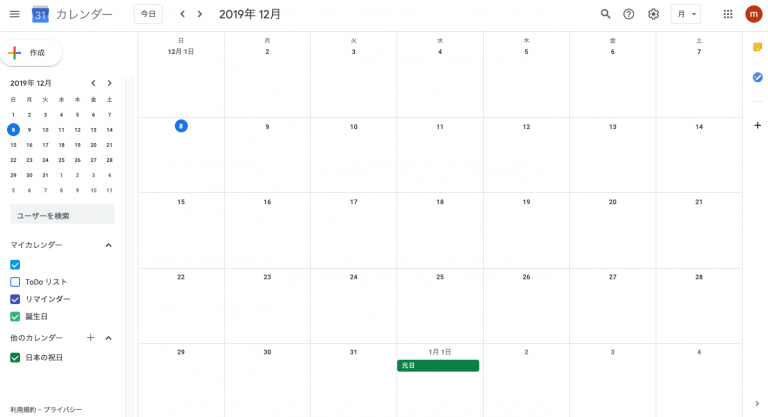
スケジュールの共有
実際に予定を作って招待してみましょう。
※PCで利用する流れで説明しています。
※予めGoogleアカウントにログインしている状態で説明をします。Googleアカウントを持っていない方はアカウントを制作後、ログインしてください。
(1)予定の作り方には日付をクリックする方法や様々な方法があります。今回は左上の作成ボタンを押してください。入力画面が表示されます。
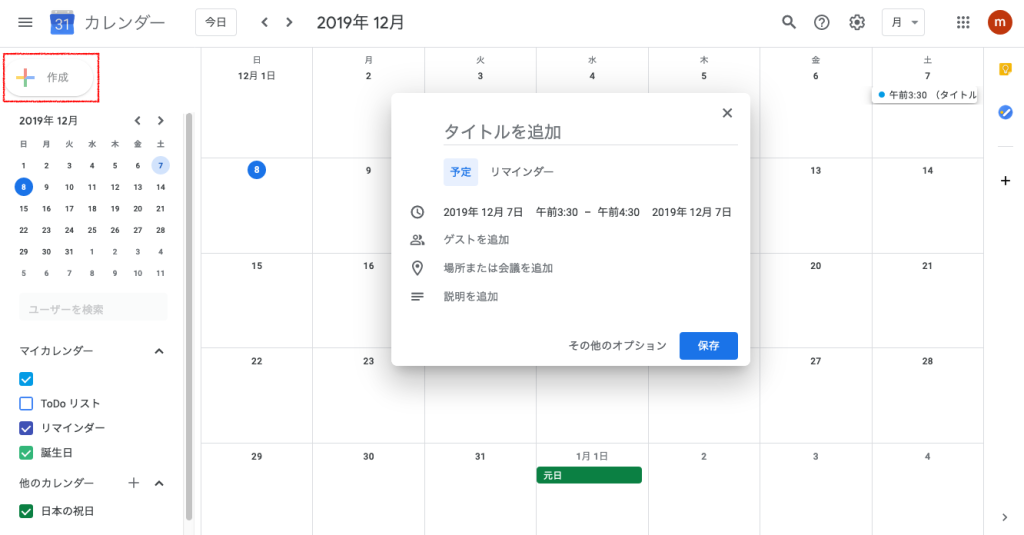
(2)内容と日付を入力しましょう。「ゲストを追加(赤枠)」に招待したい人のメールアドレスか、登録している名前を入力して「保存(青枠)」ボタンを押すと招待する人に通知が届きます。また「その他のオプション」を選択すると具体的な内容を設定することができます。
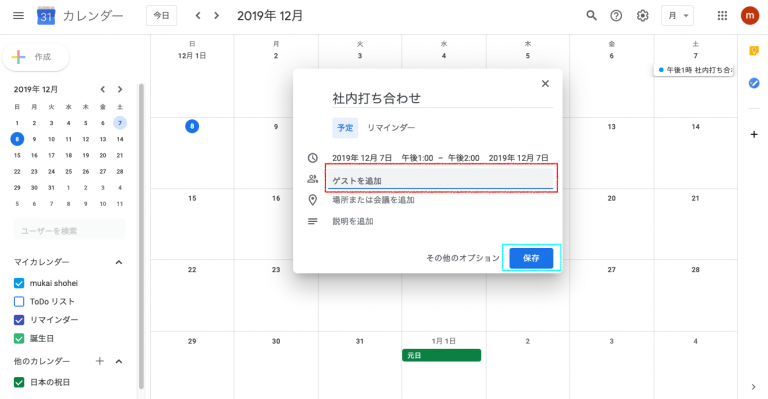
「設定(赤枠)」からカレンダーの共有や、他のカレンダーのインポート、見た目の変更など様々な設定ができます。一通り目を通しておきましょう。
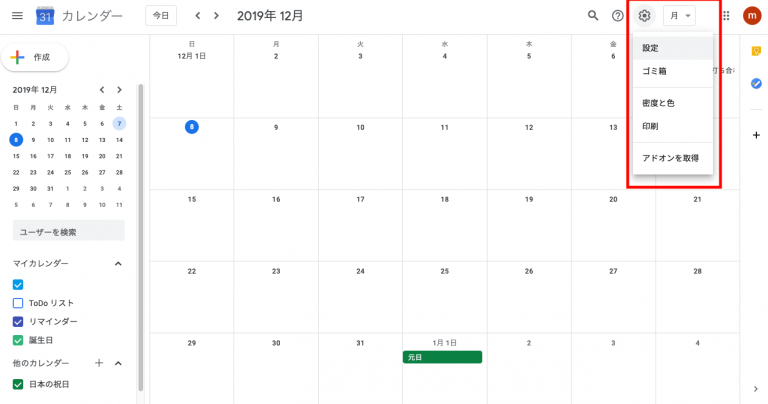
POINT
Googleカレンダーでスケジュールを管理している企業も多く存在します。ユーザーの招待とカレンダーの共有はビジネスで良く使用するため覚えておきましょう。

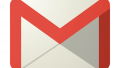


コメント